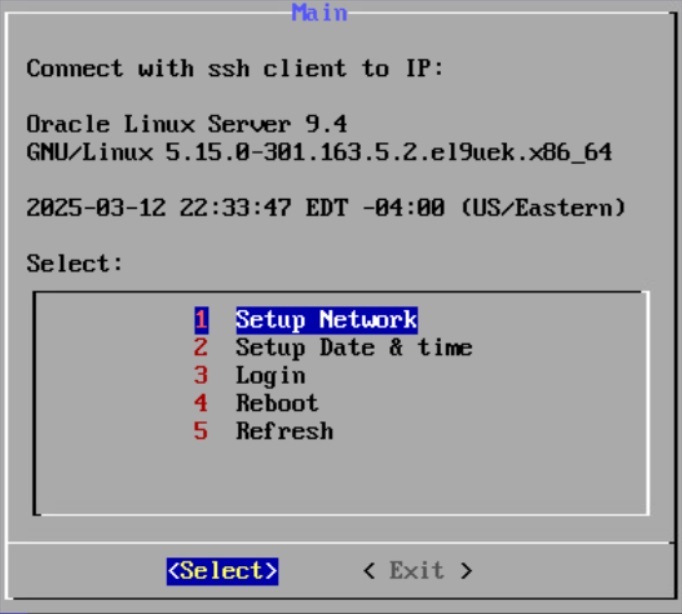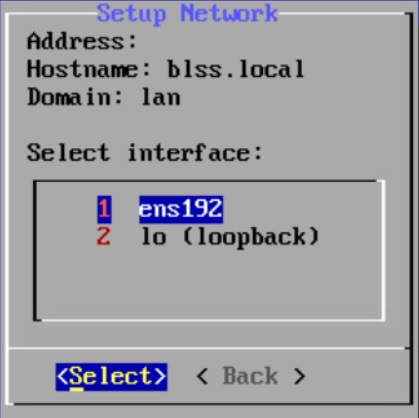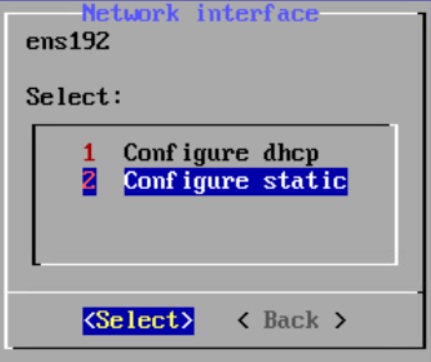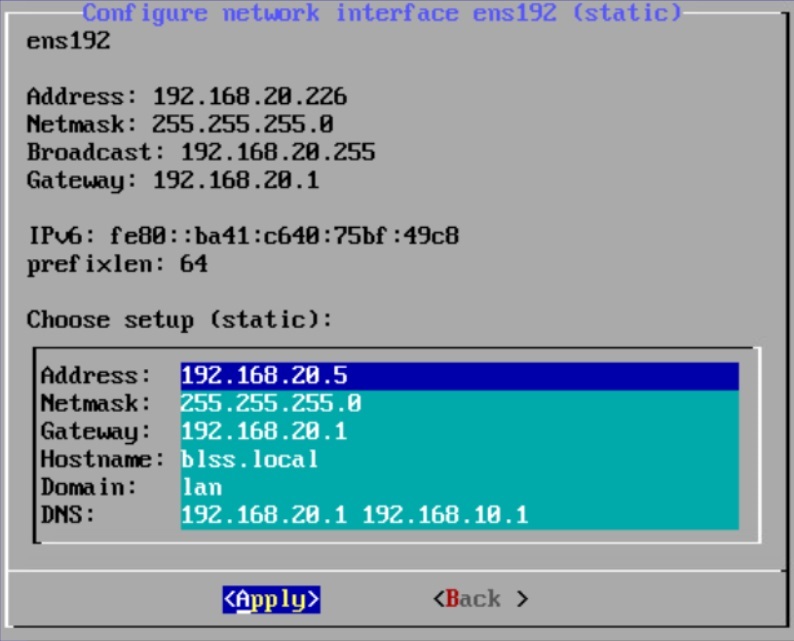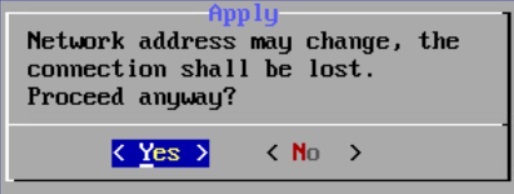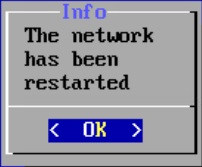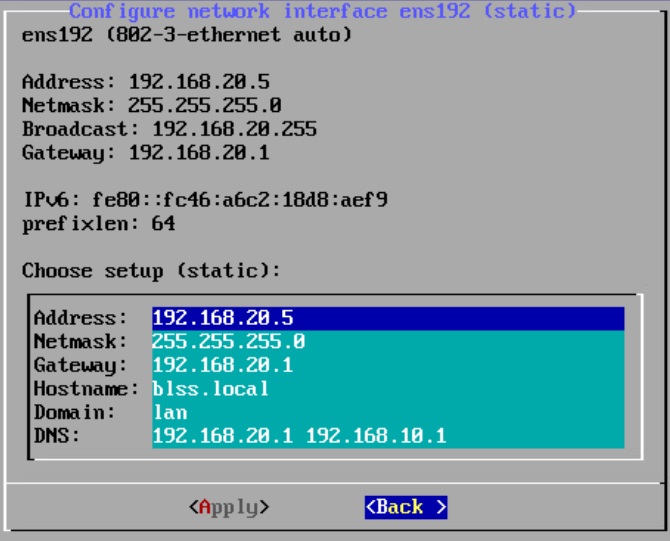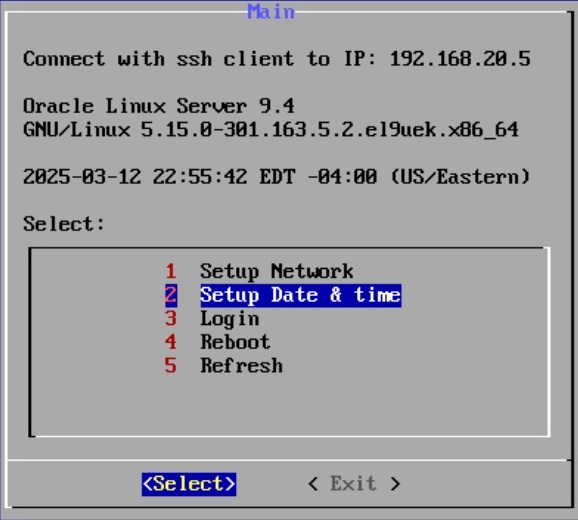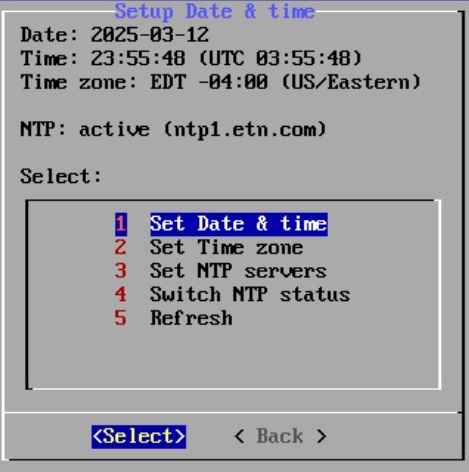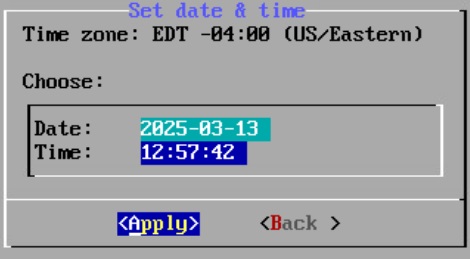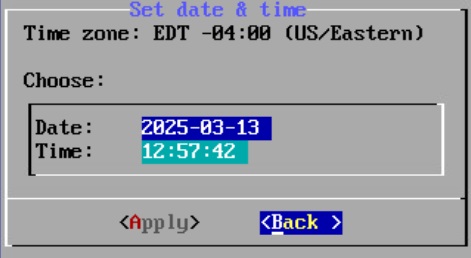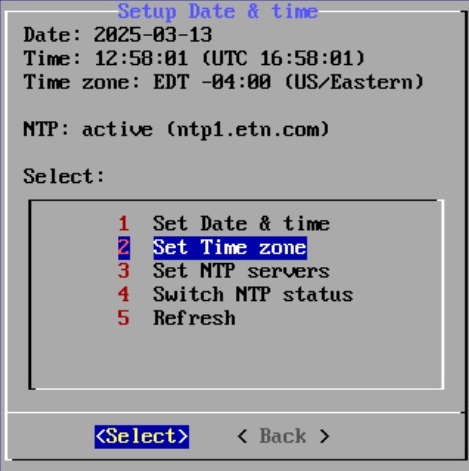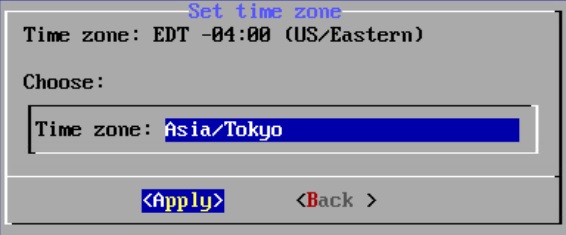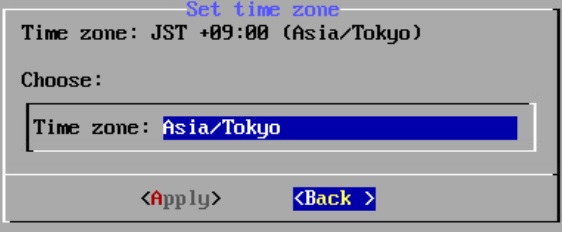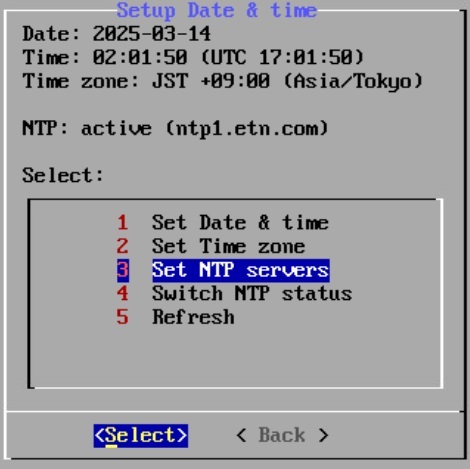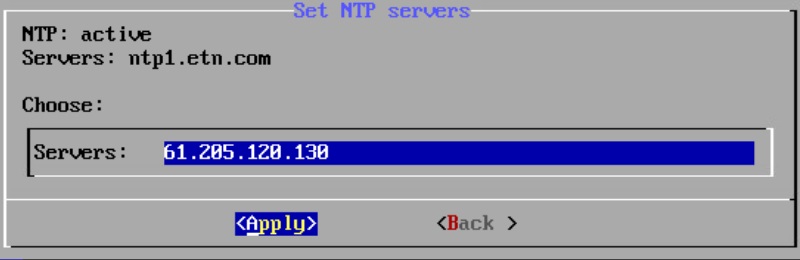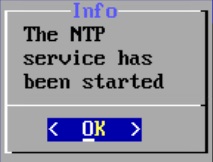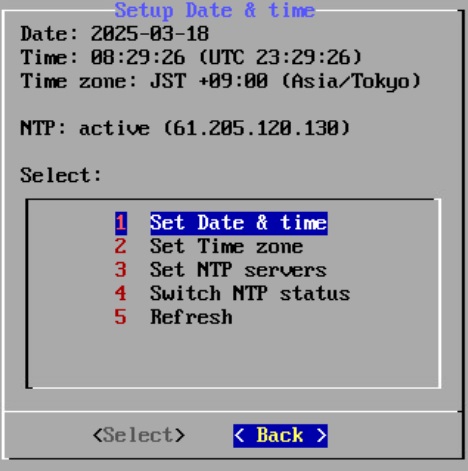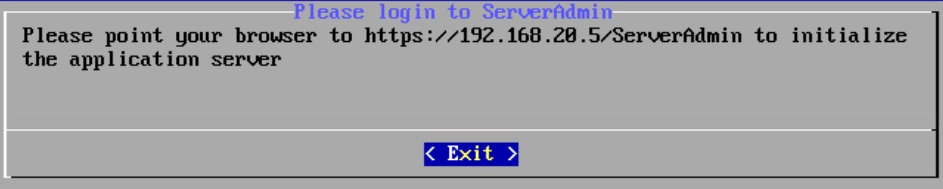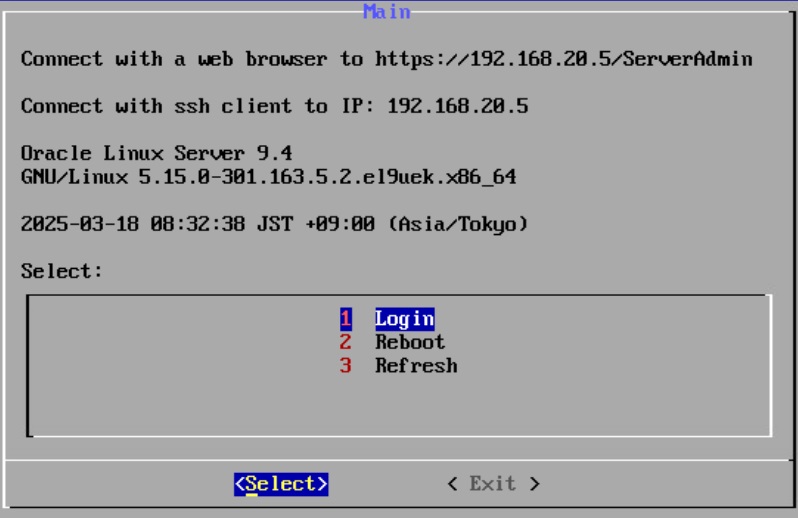DITPM LightWeightをインポートし、起動した後の初期セットアップを解説します。
◆注意事項◆
ここで設定するネットワーク/日時/タイムゾーン/NTPは、十分確認して設定してください。
あとで変更する場合、SSHでアクセスしてコマンドライン(CLI)で変更することになります。
DITPM ネットワーク設定
[Setup Network]を選択して<Select>を押します。
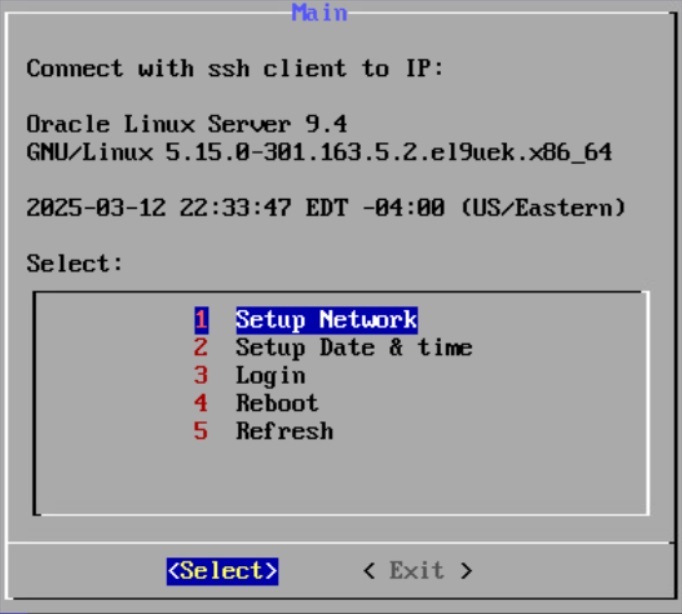
[ens192]を選択して<Select>を押します。
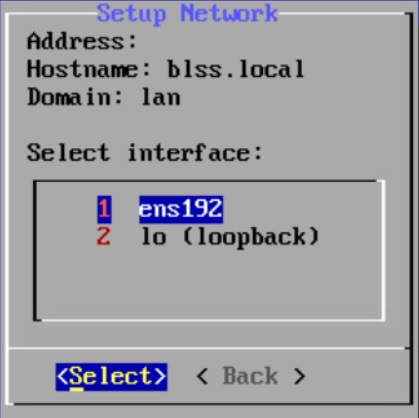
[Configure static]を選択して<Select>を押します。
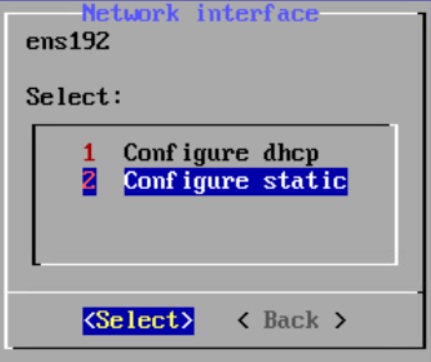
Address, Netmask, Gateway, Hostname, Domain, DNSを設定して<Apply>を押します。
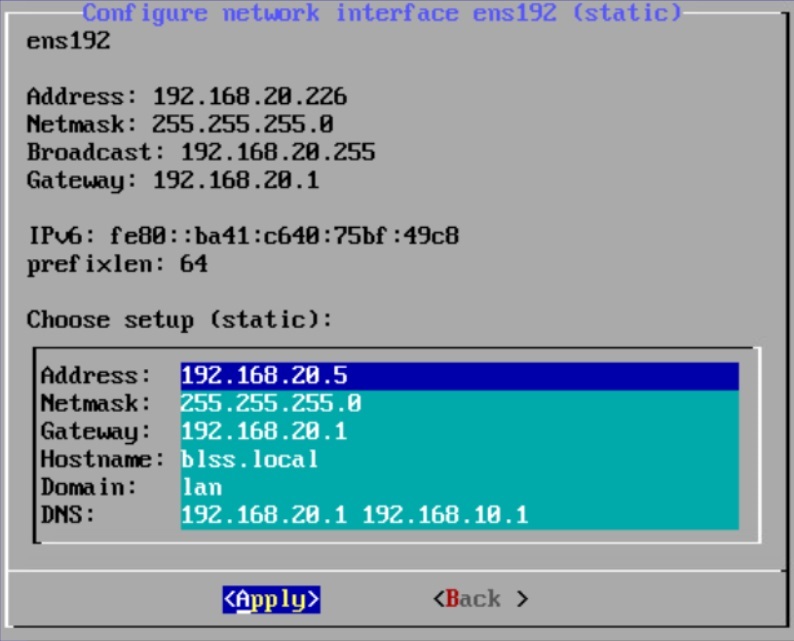
<Yes>を押します。
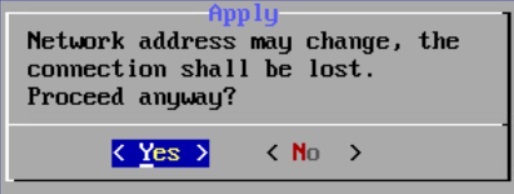
<OK>を押します。
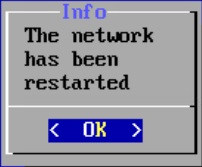
<Back>を押してMainまで戻ります。
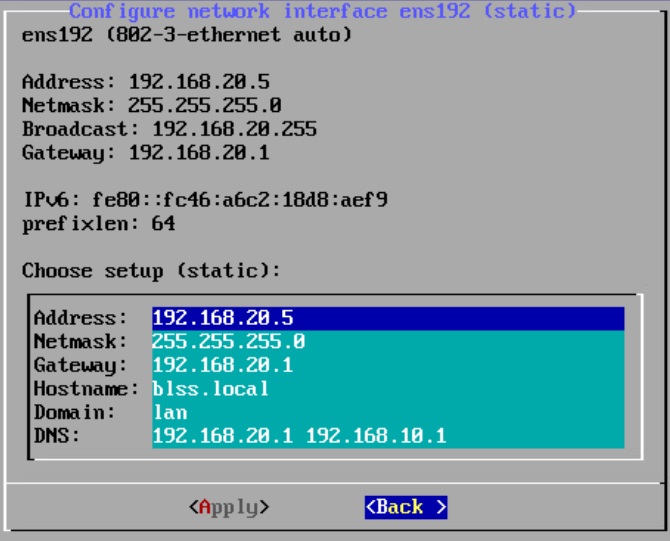
DITPM 日時設定
[Setup Date & time]を選択して<Select>を押します。
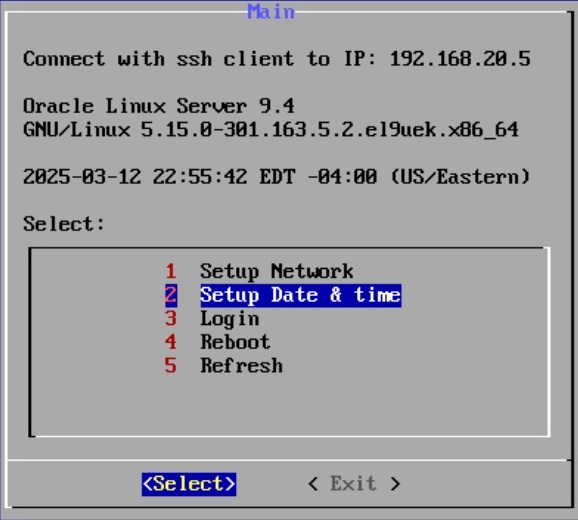
[Set Date & time]を選択して<Select>を押します。
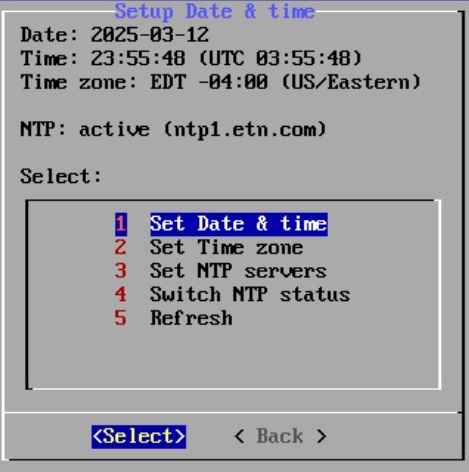
Date, Timeを設定して<Apply>を押します。
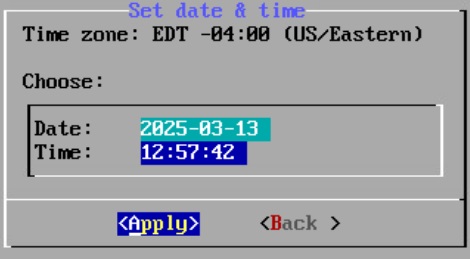
<Back>を押して戻ります。
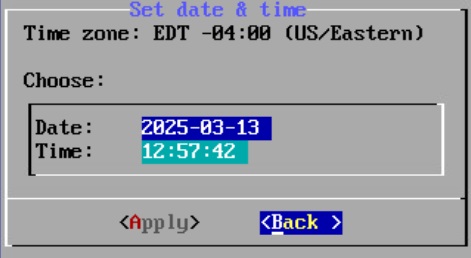
[Set Time zone]を選択して<Select>を押します。
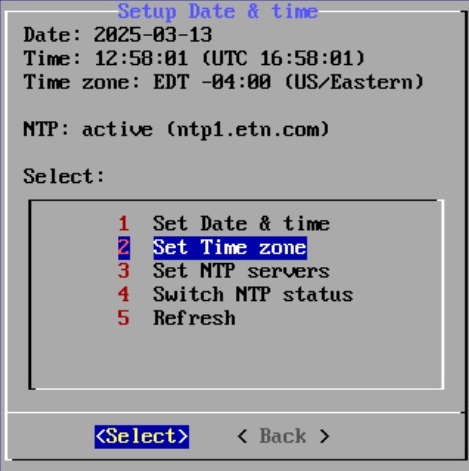
Time zoneをAsia/Tokyoと設定して<Apply>を押します。
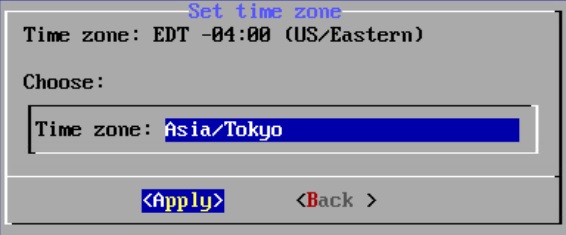
上部がUS/EasternからAsia/Tokyoに変わりました。
<Back>を押して戻ります。
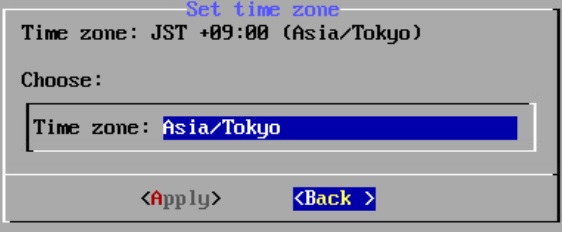
[Set NTP servers]を選択して<Select>を押します。
※NTP serverが無ければ、4 Switch NTP statusを選択してinactiveに設定します
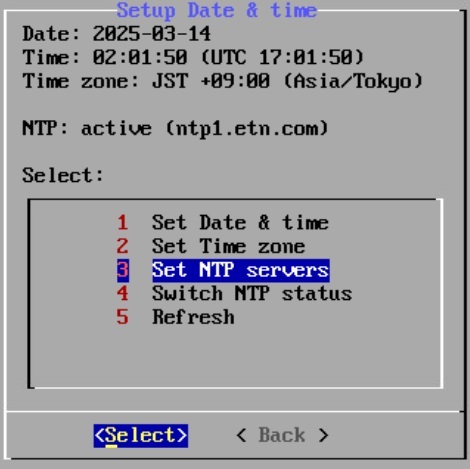
任意のNTP Serverを設定して<Apply>を押します。
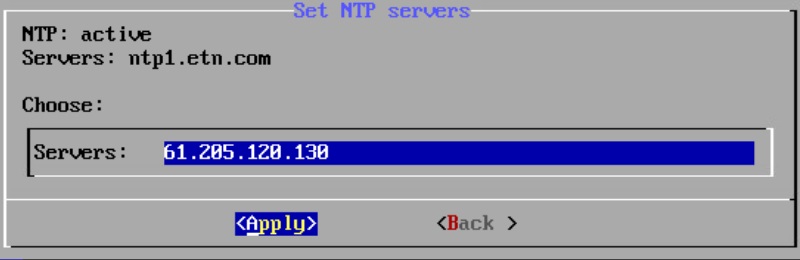
<OK>を押します。
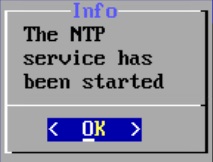
<Back>を押して戻ります。
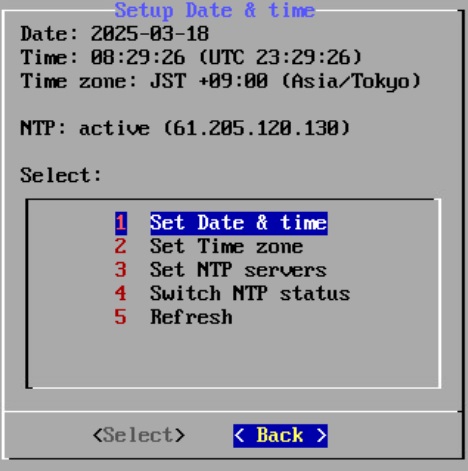
ブラウザに入力するアドレスが表示されます。<Exit>を押します。
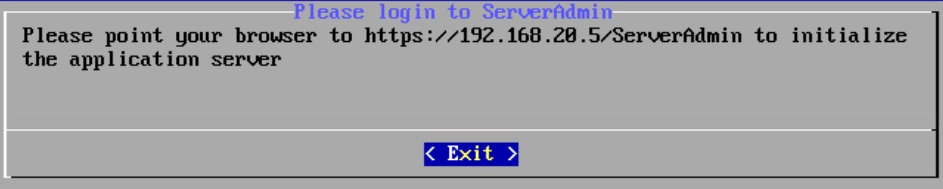
以上で初期セットアップは終わりです。以後、ブラウザでDITPMにアクセスします。
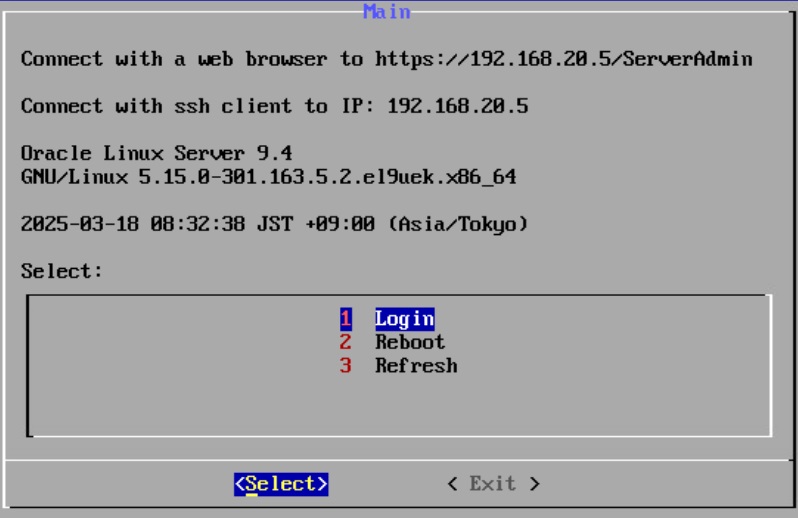
おわりに
X(旧Twitter)とYouTubeでEaton UPSの情報を配信しております。よろしくお願い致します。
X(旧Twitter) : https://twitter.com/eaton_daitron
YouTube : https://www.youtube.com/user/EatonDaito